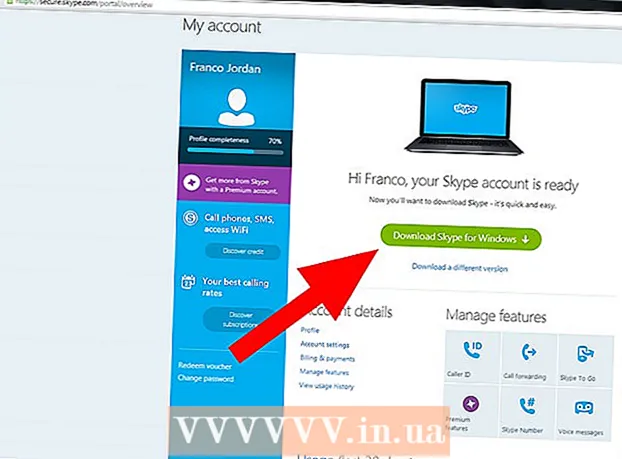Հեղինակ:
Roger Morrison
Ստեղծման Ամսաթիվը:
6 Սեպտեմբեր 2021
Թարմացման Ամսաթիվը:
1 Հուլիս 2024

Բովանդակություն
- Քայլել
- 4-ի մեթոդը 1. Օգտագործեք Ubuntu ինտերֆեյսը
- 4-ի մեթոդը 2. Մուտքագրեք տերմինալի հրաման (Linux- ի մեծ մասը)
- 4-ի մեթոդը 3. Գործարկել տերմինալ հրամանը (Unix, "Unix- ի նման" և Linux- ի որոշ տողեր)
- 4-ի մեթոդը 4. Մեկ այլ տերմինալի հրահանգ Ubuntu / Unix / Linux- ի համար
- Խորհուրդներ
Անկախ այն բանից, թե Linux- ի կամ Unix- ի որ տարբերակն եք վարում, կան ներքին IP հասցեն պարզելու մեթոդներ `և՛ օգտագործելով պարզ գրաֆիկական միջերես, և՛ ավելի խորը սուզվելով ցանցի մանրամասների մեջ:
Քայլել
4-ի մեթոդը 1. Օգտագործեք Ubuntu ինտերֆեյսը
 Rightանուցման կենտրոնում աջ սեղմեք ցանցի պատկերակին: Բաշխումների մեծ մասում պատկերակը կազմված է երկու ուղղահայաց սլաքներից, որոնք ուղղված են վերև և ներքև, ամսաթվի և ժամի դրոշմանիշի մոտ:
Rightանուցման կենտրոնում աջ սեղմեք ցանցի պատկերակին: Բաշխումների մեծ մասում պատկերակը կազմված է երկու ուղղահայաց սլաքներից, որոնք ուղղված են վերև և ներքև, ամսաթվի և ժամի դրոշմանիշի մոտ: - Եթե ձեր ցանցի պատկերակը չի ցուցադրվում, այն կարող եք հետ ավելացնել ՝ աջ սեղմելով ծանուցումների կենտրոնի վրա, ընտրելով «Ավելացնել վահանակին», ապա «Networkանցի կառավարիչ»:
- Եթե ձեր ցանցի պատկերակը դեռ ցուցադրված չէ, անցեք Համակարգ> Կառավարում> Networkանցի գործիքներ և քաշվող ցանկից ընտրեք ձեր ցանցային սարքը (սովորաբար «Ethernet Interface eth0»): Shownուցադրված 10 նիշանոց համարը ձեր IP հասցեն է:
 Կտտացրեք կապի մասին տեղեկատվությանը: Սա պետք է պատուհան բացի ձեր ցանցային կապերի, այդ թվում ՝ ձեր IP հասցեի վերաբերյալ տեղեկատվությամբ:
Կտտացրեք կապի մասին տեղեկատվությանը: Սա պետք է պատուհան բացի ձեր ցանցային կապերի, այդ թվում ՝ ձեր IP հասցեի վերաբերյալ տեղեկատվությամբ:
4-ի մեթոդը 2. Մուտքագրեք տերմինալի հրաման (Linux- ի մեծ մասը)
 Բաց տերմինալ Դուք կարող եք գտնել այն ձեր ծրագրերի ցանկում կամ որոնել «տերմինալ»:
Բաց տերմինալ Դուք կարող եք գտնել այն ձեր ծրագրերի ցանկում կամ որոնել «տերմինալ»:  Մուտքագրեք հետևյալ հրամանը. ip addr շոու: Սա պետք է տվյալներ տրամադրի յուրաքանչյուր միացված Ethernet սարքի վրա:
Մուտքագրեք հետևյալ հրամանը. ip addr շոու: Սա պետք է տվյալներ տրամադրի յուրաքանչյուր միացված Ethernet սարքի վրա:  Յուրաքանչյուր սարքի IP հասցեն ցուցադրվում է «ներդիրից» հետո:
Յուրաքանչյուր սարքի IP հասցեն ցուցադրվում է «ներդիրից» հետո:- Եթե համոզված չեք, թե որ սարքն եք փնտրում, սա հավանաբար «eth0» է ՝ թվարկված առաջին ethernet ադապտերը: Միայն eth0- ի տվյալները դիտելու համար մուտքագրեք «ip addr show eth0»:
4-ի մեթոդը 3. Գործարկել տերմինալ հրամանը (Unix, "Unix- ի նման" և Linux- ի որոշ տողեր)
 Բացեք տերմինալ: Դուք կարող եք գտնել այն ձեր ծրագրերի ցանկում կամ որոնել «տերմինալ»:
Բացեք տերմինալ: Դուք կարող եք գտնել այն ձեր ծրագրերի ցանկում կամ որոնել «տերմինալ»:  Մուտքագրեք հետևյալ հրամանը / sbin / ifconfig. Սա ցույց է տալիս ցանցի տվյալների մեծ բլոկ:
Մուտքագրեք հետևյալ հրամանը / sbin / ifconfig. Սա ցույց է տալիս ցանցի տվյալների մեծ բլոկ: - Եթե ադմինիստրատորի անբավարար իրավունքների մասին սխալ եք ստացել, մուտքագրեք sudo / sbin / ifconfig մեջ
- Եթե օգտագործում եք Solaris կամ որևէ այլ Unix տարբերակ, ապա գուցե հարկ լինի / sbin / ifconfig -a մի քանի սարքերի համար տվյալները ցուցադրելու համար:
- Եթե ստանում եք հաղորդագրություն այն մասին, որ ձեր ifconfig- ը մերժվել է, տե՛ս վերը նշված հրահանգները Մուտքագրեք տերմինալի հրաման (Linux- ի մեծ մասը).
 Գտեք յուրաքանչյուր սարքի IP հասցեն, ինչպես նշված է «ներդիրի հասցեից» հետո:
Գտեք յուրաքանչյուր սարքի IP հասցեն, ինչպես նշված է «ներդիրի հասցեից» հետո:- Եթե չափազանց շատ տեղեկություններ կան ձեր IP հասցեն գտնելու համար, մուտքագրեք / sbin / ifconfig | պակաս տվյալների քանակը կամ տեսակը սահմանափակելու համար / sbin / ifconfig | grep "inet addr:" ցույց տալ միայն IP հասցեն:
- Եթե համոզված չեք, թե որ սարքն եք փնտրում, դա հավանաբար «eth0» է ՝ ճանաչված առաջին Ethernet ադապտերը: Տեսնելու համար միայն eth0- ի տվյալները / sbin / ifconfig eth0.
4-ի մեթոդը 4. Մեկ այլ տերմինալի հրահանգ Ubuntu / Unix / Linux- ի համար
 Բացեք տերմինալ:
Բացեք տերմինալ: Մուտքագրեք հետևյալ հրամանը. հյուրընկալողի անուն - I (մեծատառ i)
Մուտքագրեք հետևյալ հրամանը. հյուրընկալողի անուն - I (մեծատառ i) - Եթե մեկ ինտերֆեյս ակտիվ է, արդյունքում կստանաք մեկ IP հասցե ՝ առանց լրացուցիչ տեղեկատվության:
- % hostname -I
- 192.168.1.20
- Եթե մեկ ինտերֆեյս ակտիվ է, արդյունքում կստանաք մեկ IP հասցե ՝ առանց լրացուցիչ տեղեկատվության:
Խորհուրդներ
- Եթե փնտրում եք ձեր արտաքին IP հասցեն, այցելեք կայք, ինչպիսին է http://www.whatismyip.org, կամ google «որն է իմ IP- ը» google ՝ մի քանի նմանատիպ կայքերի համար: